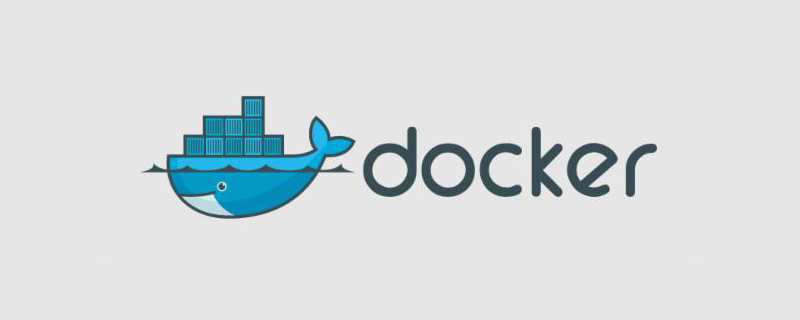
首先为docker镜像创建一个特定的项目目录.例如:
mkdir /home/pi/Desktop/teasr/capturing
将dockerfile和脚本复制到那里并将当前上下文更改为此目录
cp /home/pi/Desktop/teasr/capturing.py /home/pi/Desktop/teasr/dockerfile /home/pi/Desktop/teasr/capturing/ cd /home/pi/Desktop/teasr/capturing
这是最佳实践,因为docker-engine在构建时所做的第一件事是读取整个当前上下文。
接下来我们将看看您的dockerfile。现在应该看起来像这样:
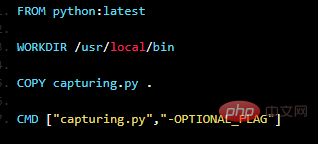
您需要做的下一件事是使用智能名称构建它,通常不鼓励使用圆点.
docker build -t pulkit/capturing:1.0 .
接下来就是像你一样运行图像.
docker run -ti --name capturing pulkit/capturing:1.0
该脚本现在在容器内执行,并可能在完成后退出。
注意:脚本中的第一行需要是#!/usr/bin/env python。
推荐教程:docker教程
以上是怎么把python脚本放在docker上运行的详细内容。更多信息请关注PHP中文网其他相关文章!
 docker怎么启动容器Apr 15, 2025 pm 12:27 PM
docker怎么启动容器Apr 15, 2025 pm 12:27 PMDocker 容器启动步骤:拉取容器镜像:运行 "docker pull [镜像名称]"。创建容器:使用 "docker create [选项] [镜像名称] [命令和参数]"。启动容器:执行 "docker start [容器名称或 ID]"。检查容器状态:通过 "docker ps" 验证容器是否正在运行。
 docker怎么查看日志Apr 15, 2025 pm 12:24 PM
docker怎么查看日志Apr 15, 2025 pm 12:24 PM查看 Docker 日志的方法包括:使用 docker logs 命令,例如:docker logs CONTAINER_NAME使用 docker exec 命令运行 /bin/sh 并查看日志文件,例如:docker exec -it CONTAINER_NAME /bin/sh ; cat /var/log/CONTAINER_NAME.log使用 Docker Compose 的 docker-compose logs 命令,例如:docker-compose -f docker-com
 docker容器名称怎么查Apr 15, 2025 pm 12:21 PM
docker容器名称怎么查Apr 15, 2025 pm 12:21 PM可以通过以下步骤查询 Docker 容器名称:列出所有容器(docker ps)。筛选容器列表(使用 grep 命令)。获取容器名称(位于 "NAMES" 列中)。
 docker怎么创建容器Apr 15, 2025 pm 12:18 PM
docker怎么创建容器Apr 15, 2025 pm 12:18 PM在 Docker 中创建容器: 1. 拉取镜像: docker pull [镜像名] 2. 创建容器: docker run [选项] [镜像名] [命令] 3. 启动容器: docker start [容器名]
 docker怎么退出容器Apr 15, 2025 pm 12:15 PM
docker怎么退出容器Apr 15, 2025 pm 12:15 PM退出 Docker 容器的四种方法:容器终端中使用 Ctrl D 快捷键容器终端中输入 exit 命令宿主机终端中使用 docker stop <container_name> 命令宿主机终端中使用 docker kill <container_name> 命令(强制退出)
 docker内的文件怎么拷贝到外面Apr 15, 2025 pm 12:12 PM
docker内的文件怎么拷贝到外面Apr 15, 2025 pm 12:12 PMDocker 中将文件拷贝到外部主机的方法:使用 docker cp 命令:执行 docker cp [选项] <容器路径> <主机路径>。使用数据卷:在主机上创建目录,在创建容器时使用 -v 参数挂载该目录到容器内,实现文件双向同步。
 docker怎么启动mysqlApr 15, 2025 pm 12:09 PM
docker怎么启动mysqlApr 15, 2025 pm 12:09 PM在 Docker 中启动 MySQL 的过程包含以下步骤:拉取 MySQL 镜像创建并启动容器,设置根用户密码并映射端口验证连接创建数据库和用户授予对数据库的所有权限
 docker怎么重启Apr 15, 2025 pm 12:06 PM
docker怎么重启Apr 15, 2025 pm 12:06 PM重启 Docker 容器的方法:获取容器 ID(docker ps);停止容器(docker stop <container_id>);启动容器(docker start <container_id>);验证重启成功(docker ps)。其他方法:Docker Compose(docker-compose restart)或 Docker API(参考 Docker 文档)。


热AI工具

Undresser.AI Undress
人工智能驱动的应用程序,用于创建逼真的裸体照片

AI Clothes Remover
用于从照片中去除衣服的在线人工智能工具。

Undress AI Tool
免费脱衣服图片

Clothoff.io
AI脱衣机

AI Hentai Generator
免费生成ai无尽的。

热门文章

热工具

螳螂BT
Mantis是一个易于部署的基于Web的缺陷跟踪工具,用于帮助产品缺陷跟踪。它需要PHP、MySQL和一个Web服务器。请查看我们的演示和托管服务。

ZendStudio 13.5.1 Mac
功能强大的PHP集成开发环境

Dreamweaver CS6
视觉化网页开发工具

SublimeText3 英文版
推荐:为Win版本,支持代码提示!

SublimeText3 Linux新版
SublimeText3 Linux最新版





